Muitas pessoas desconhecem o potencial de integração entre o Gmail e os demais aplicativos da família Google Apps. Neste artigo vamos abordar este conceito e demonstrar como é possível tornar nosso trabalho com o Gmail extremamente versátil e produtivo.
Quantas vezes ao editar uma mensagem no Gmail, você sentiu a vontade de transformar o seu texto num compromisso marcado em seu Google Calendar? Se teve esta necessidade, é bem provável que tenha abandonado a edição do e-mail e aberto sua Agenda para criar este evento por lá, não?
Integrando Gmail com o seu Google Calendar
Tomando o cenário acima como exemplo, não é preciso fechar seu correio para marcar este compromisso, o Gmail permite que você faça esta ação sem que seja necessário abandonar a edição da mensagem. Para fazer isto, proceda da seguinte forma:
1. Informe no campo Para: a relação de endereços de e-mail dos usuários que deseja convidar.
2. Em seguida clique no Link: Convite abaixo do campo Assunto:
3. Na janela Convite, informe a Hora de Início, Hora Final e Data do Evento. Conforme visto na figura a seguir.
4. Neste exemplo vemos que a Janela de Convite exibe o Mapa de disponibilidade de cada usuário citado no Campo “Para:” do Gmail.
5. O Mapa de disponibilidade só é exibido para os usuários que previamente compartilharam suas Agendas com você, assim, no exemplo vemos que a disponibilidade de todos usuários são exibidas com exceção de Wald Stein, ou seja, ele não compartilhou sua Agenda.
6. No Mapa de disponibilidade abaixo vemos que Maxweel Leme e Renee Clermont tem eventos conflitando com o horário proposto, portanto, é necessário alterar a data ou horário deste Convite.
7. Altere seu convite estabelecendo que ele começará as 13h00 da tarde. O próprio sistema se ajusta atualizando a hora final baseado no período de duração marcado anteriormente, assim a hora de término será 14h00.
8. Agora temos quase 100% de certeza que todos poderão comparecer, pois vemos que não há conflito de horários, pois o Mapa de disponibilidade nos sinaliza isto, exceção feita a Wald Stein que não compartilhou a sua Agenda conosco.
9. Preencha no Convite os Campos:
- Onde: Local onde ocorrerá a Reunião.
- Agenda: Em qual das suas Agendas você irá marcar este evento.
- Descrição: Forneça detalhes sobre este compromisso para os convidados.
10. Clique no Botão Inserir convite para concluir esta etapa.
Enviando o Convite
Ao retornar ao modo de edição de mensagem na Caixa de Entrada, visualize como ficou o convite. Se estiver de acordo clique no botão Enviar para disparar este Convite.
Apresentação do Convite
Ao chegar no usuário, o Email Convite tem a aparência vista a seguir. Nele será possível confirmar a sua presença clicando na resposta adequada para você.
Se você desejar visualizar seu compromisso em sua Agenda, clique no Link: visualizar minha agenda>>.
Aqui você poderá comprovar que o Convite foi criado na sua Agenda bem como nas agendas dos usuários convidados.
Nos próximos artigos abordaremos outras formas de sermos mais produtivos usando aplicativos do Google Apps. Se tiver alguma dúvida deixe aqui seu comentário.

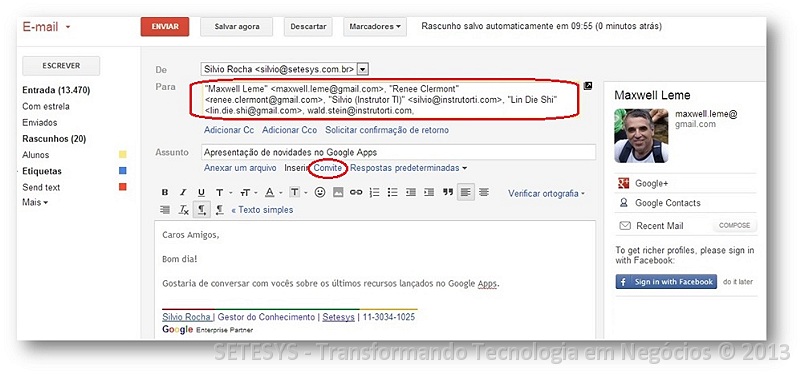

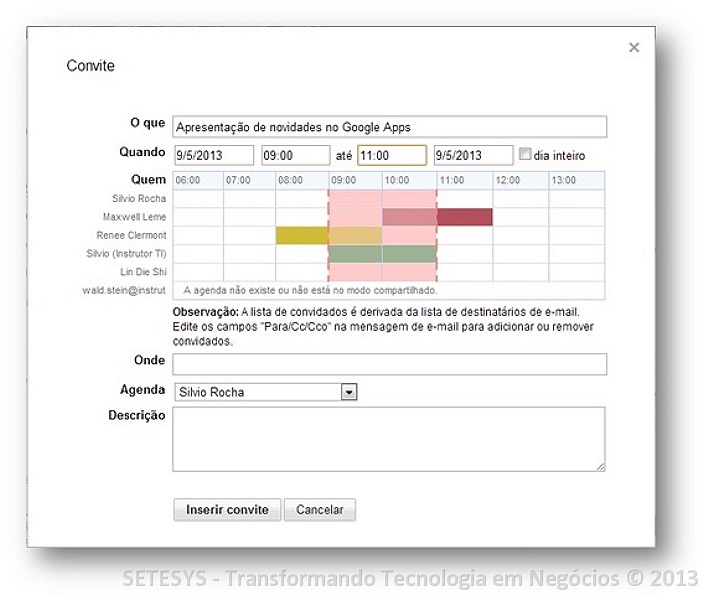
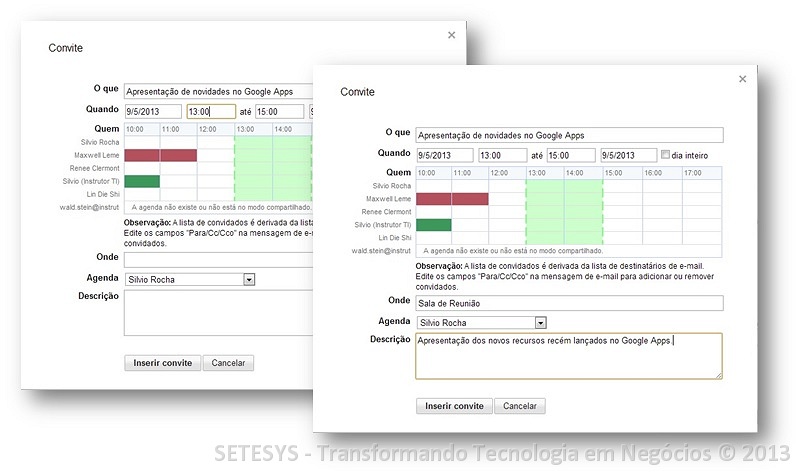
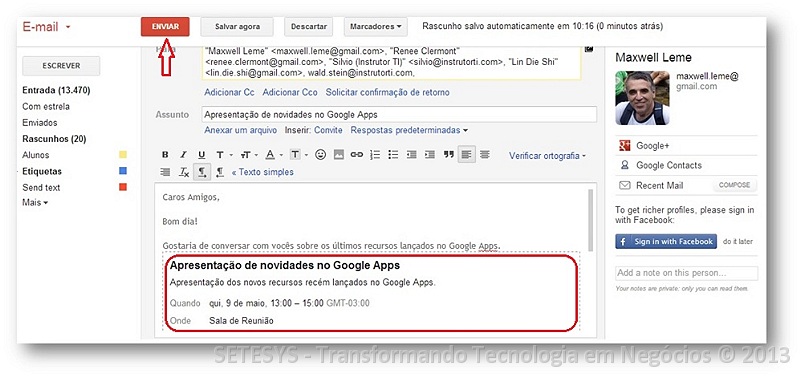
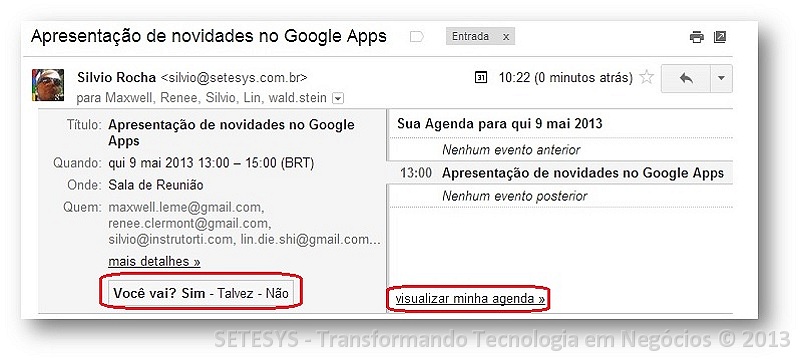
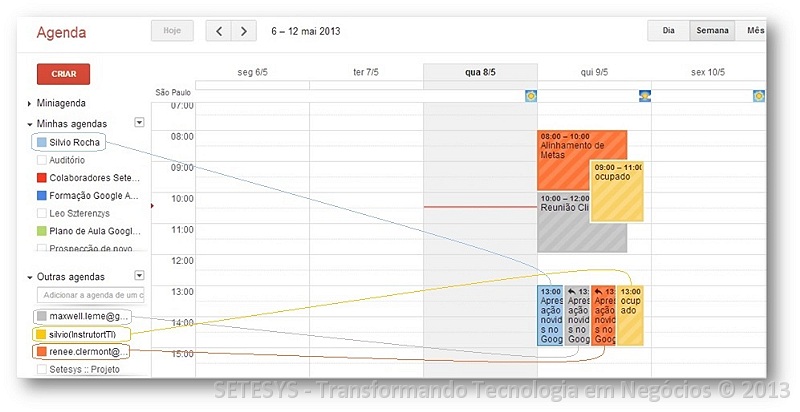

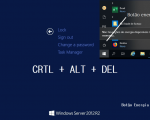


5 Comentários
Olá,
Existe alguma API para alimentar o calendário a partir de algum sistema?
Obrigado pelo artigo.
Wallace Oliveira
http://www.supravizio.com
Wallace,
A Google mantém uma página para desenvolvedores onde é possível obter orientação para projetos com os produtos da empresa:
https://developers.google.com/apps-script/?hl=pt-BR
Com relação a API, pesquisei e encontrei esta aqui neste link:
https://developers.google.com/google-apps/calendar/?hl=pt-br
Não se atende a sua necessidade, mas tem como estudar a sua documentação ou solicitar apoio nos grupos de discussão.
Um abraço,
Silvio Rocha
Consigo fazer isso através do Gmail mas via Android?
Ou seja transferir o e-mail para o calendário convidando ou não terceiros
Gostaria de saber como faço pra inserir uma foto no meu evento na minha agenda no gmail?
É possível fazer um agendamento com base em um e-mail RECEBIDO?